Poster dan photoshop sering kali
tidak bisa di pisahkan, banyak sekali software untuk membuat poster dan
salah satunya photoshop sangat baik untuk membuat desain poster. Kali ini kita akan mempelajari cara Membuat Poster dengan mudah di photoshop yang semua gambarnya kita ambil dari internet. Poster yang dibuat adalah lomba fotografi.

1. Siapkan dulu semua gambarnya, anda bisa memakai gambar yang persis atau cari di internet.
Gambar Kertas
Gambar Siluet
Gambar Kamera
Gambar Orang
Gambar Slotip
Gambar Label
Gambar PIN
2. Buat file baru dengan ukuran A4.dan masukan Gambar Siluet, ubah layer Style nya dengan Layer-Layer Style-Color Overlay beri warna hitam
Sehingga gambar seperti di bawah
3. Tambahkan Gambar orang
Dan tambahkan beberapa gambar lainnya seperti kertas, slotip.
4. Tambahkan text pada layer /gambar kertas, dengan menggunakan Horizontal Type Tool, isi dengan pengumuman/data lengkap lomba.
Tambahkan Slotip dan judul lomba nya.
5. Tambahkan bentuk kotak, anda bisa menggunakan Rectangle tool
6. Tambahkan beberapa text lagi jika perludan gambar lainnya.
Sumber : http://photoshopku.net
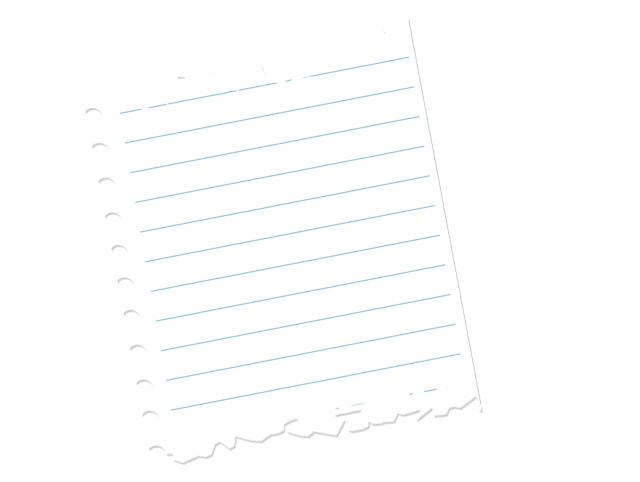
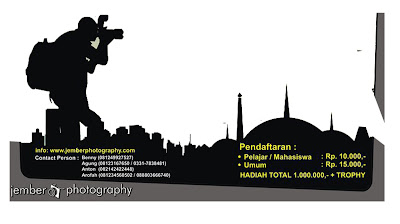


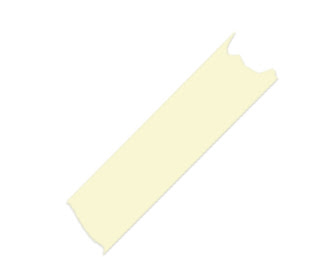


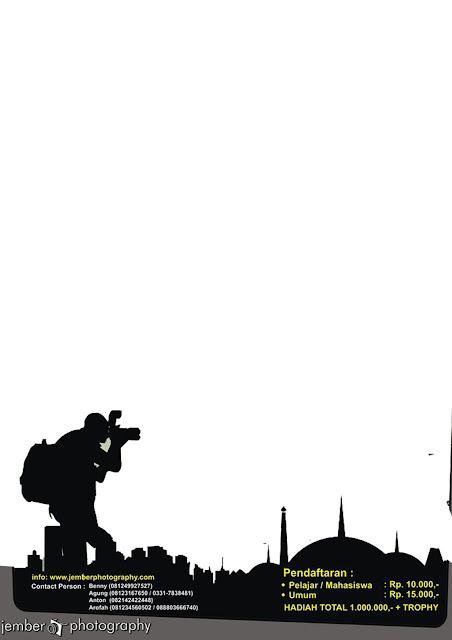
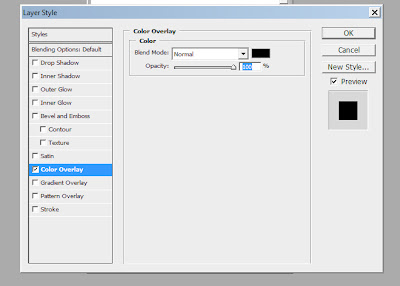
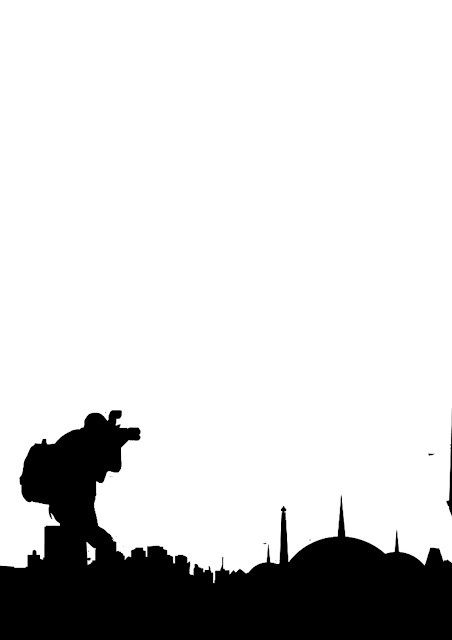
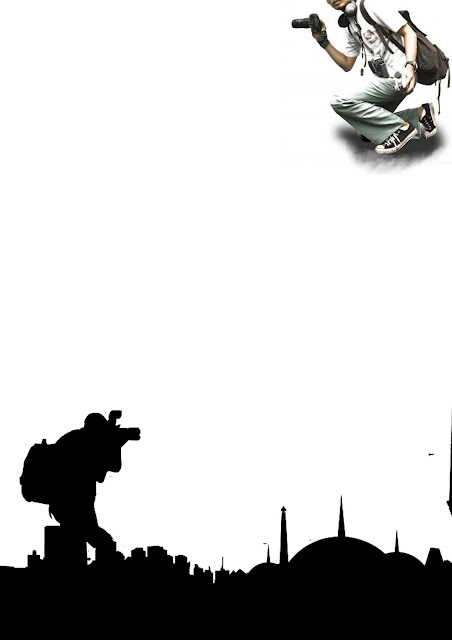
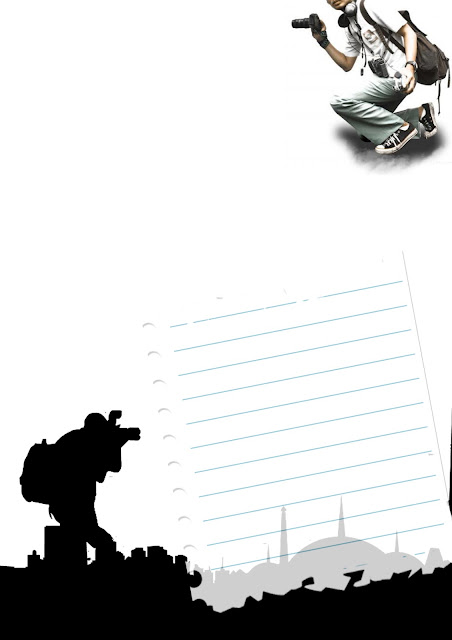
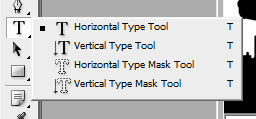
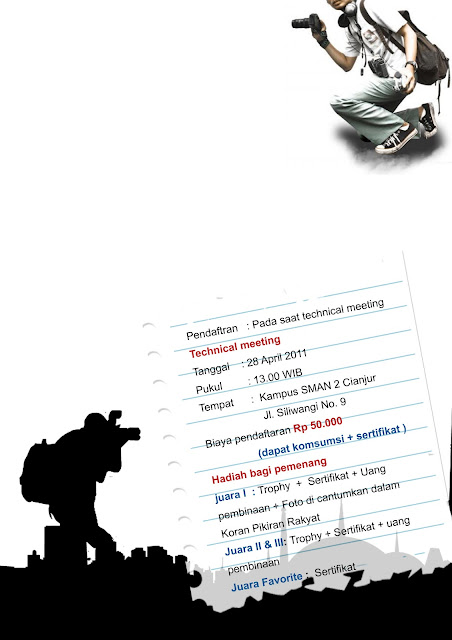
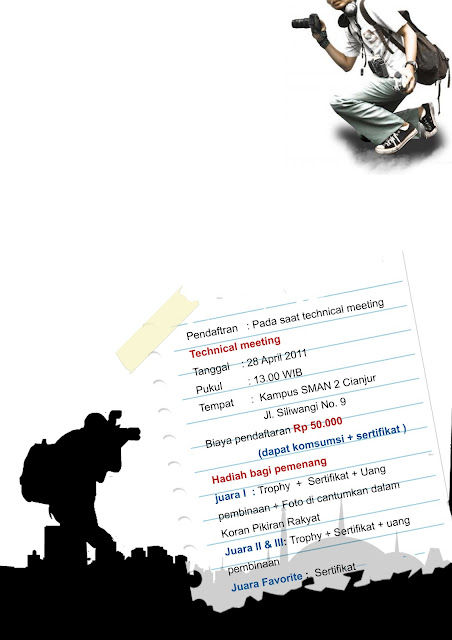
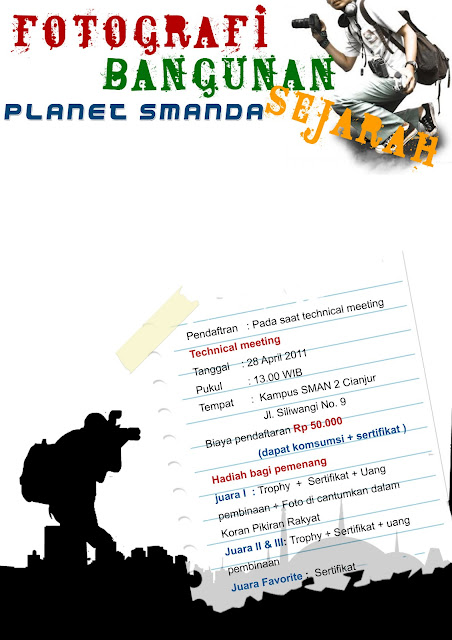
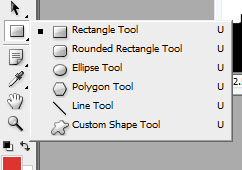
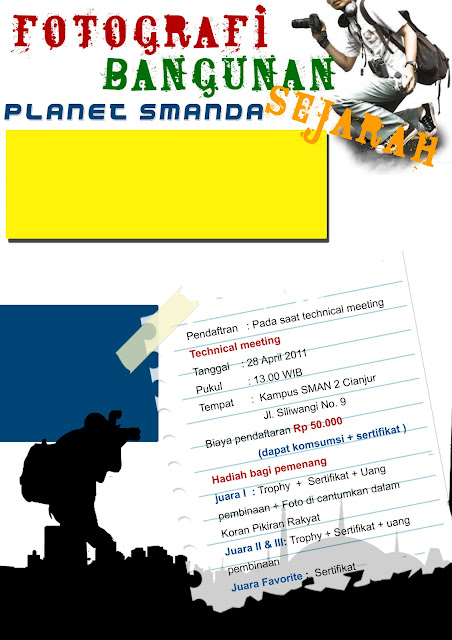


Comments
Post a Comment